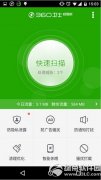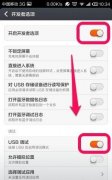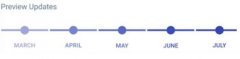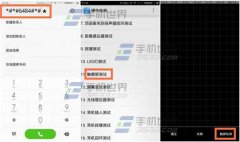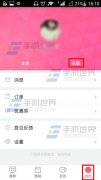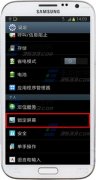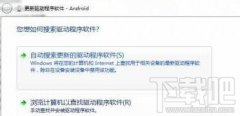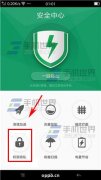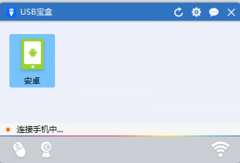这个想法很简单:如果您在Android手机上登录Wi-Fi网络,则Chromebook也会自动知道该密码。这在另一个方向上也起作用。只要您同时使用同一Google帐户使用这两个设备,这些设备就会共享Wi-Fi凭据。

为了使用Wi-Fi Sync,您需要先将Android手机连接到Chromebook。设置“电话中心”功能以连接设备(并使用其他一些方便的功能)。
相关:Wi-Fi无法在Windows 10上自动连接
将您的Android手机连接到Chromebook后,我们现在就可以开始使用Wi-Fi Sync功能了。首先,点击Chromebook导航栏(称为“架子”)上的时钟,以打开“快速设置”面板。选择齿轮图标以打开“设置”菜单。
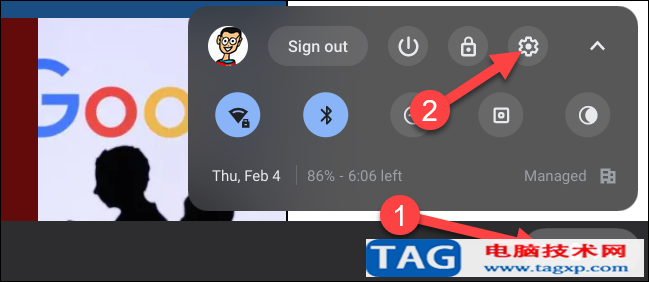
在“设置”菜单中,转到侧栏中的“连接的设备”选项卡。
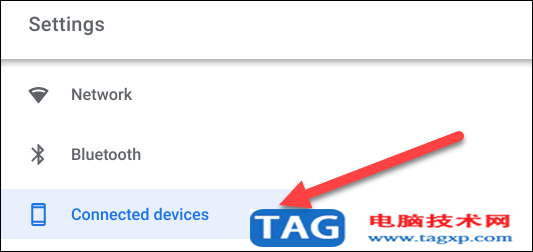
由于我们已经连接了您的电话,因此它将在“已连接的设备”部分列出。选择它继续。
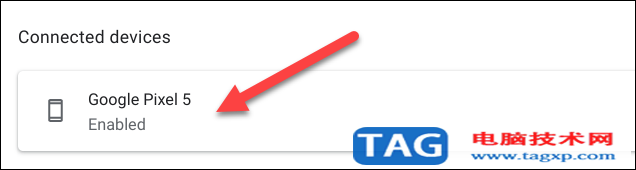
接下来,寻找“ Wi-Fi Sync”。切换开关可能会显示为灰色(如下所示)。点击“ Chrome同步”链接转到其设置。

选择屏幕顶部的“打开”按钮。现在,您可以为想要在Chromebook之间同步的任何内容切换开关。您需要启用Wi-Fi同步的唯一一个是“ Wi-Fi网络”。
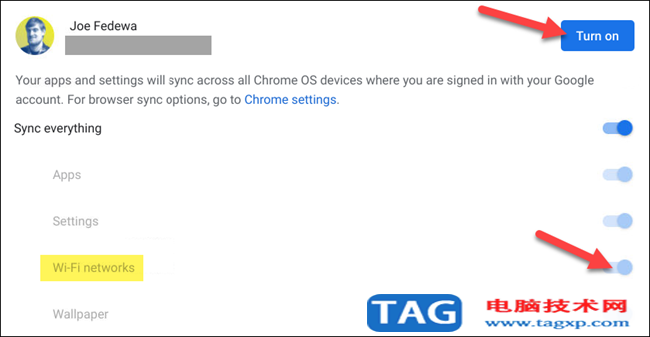
现在我们可以返回上一个屏幕,“ Wi-Fi Sync”将被启用。

在Chromebook上启用Wi-Fi同步后,将在连接的Android手机上显示一条通知。弹出可能需要几分钟,但是一旦完成,请点击通知。
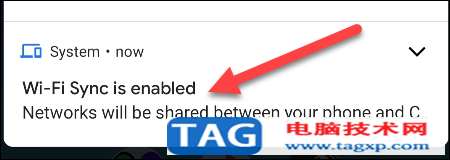
您可以在这里从手机上开启或关闭该功能。还可以选择完全“忘记Chromebook”。
要从Android设置进入此屏幕,请转到已连接的设备连接首选项 Chromebook。
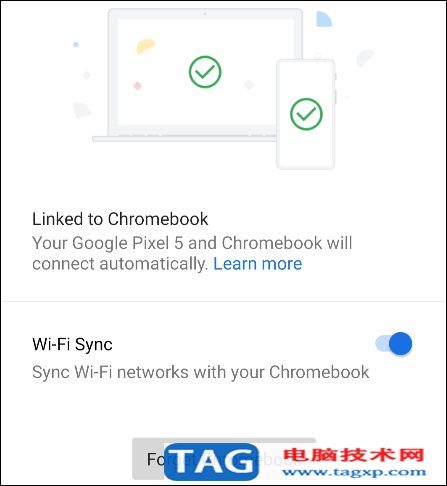
Wi-Fi网络和密码现在将在您的设备之间共享。这将减少输入密码的次数,这始终是一件好事。